Kaip išjungti automatinį perkrovimą „Windows 10“ asmeniniame kompiuteryje
„Android“ Patarimai Ir Gudrybės / / August 05, 2021
Pasirinktinis ROM | CyanogenMod | „Android“ programos | Programinės aparatinės įrangos atnaujinimas MiUi | Visų atsargų ROM | Lineage OS |
Ar jums kada nors nutiko taip, kad kelioms minutėms palikote kompiuterį kavos pertraukėlei? Vėliau, kai grįšite į kompiuterį ir jį atidarysite, kad galėtumėte tęsti darbą, jis staiga paleidžiamas iš naujo. Tai erzina tiesa??? Atsitiktinis automatinis perkrovimas įvyksta dėl įvairių atnaujinimų, vykstančių fone po gaubtu, integravimo.
Dabar naujo paleidimo dalykas nevyksta savaime. Jei aiškiai atsimenate, gaunate raginimus iš naujo paleisti įrenginį tuo metu, kai jį naudojate. Jei neperkraunate, automatiškai perkraunama pagal sistemą. Dabar programinės įrangos atnaujinimai yra tai, ko niekada neturėtumėte sustabdyti ar laukti. Norint tobulai dirbti su kompiuteriu, būtina juos laiku įdiegti. Gerai, kad sistema gali pati atnaujinti.
Tačiau yra du paprasti būdai, kuriais galite tai padaryti išjunkite automatinį perkrovimą sistemoje „Windows 10“ PC. Žemiau pateiktame vadove mes paaiškinome abu būdus, kaip tai padaryti.
Kaip išjungti automatinį perkrovimą sistemoje „Windows 10“
Patikrinkime du metodus, kuriais galime išjungti automatinį perkrovimą „Windows 10“ kompiuteryje.
Redaguoti grupės politiką
- Paieškos laukelyje įveskite gpedit.msc
- Jūs nusileisite į Grupės politikos redaktorius
- Eiti į Kompiuterio konfigūracija > Administraciniai šablonai
- Pagal „Windows“ komponentai > Windows "naujinimo
- Dukart spustelėkite parinktį Negalima automatiškai paleisti iš naujo su prisijungusiais vartotojais, kad būtų suplanuoti atnaujinimai
- Čia iš 3 matomų parinkčių pasirinkite Įgalinta.
- Prieš išeidami iš dialogo langų, būtinai išsaugokite kiekvieną pakeitimą.
Atnaujinimo ir saugos pakeitimai
- Eiti į Atnaujinimas ir sauga paspausdami „Windows + I“ raktai

- Spustelėkite Keisti aktyvias valandas
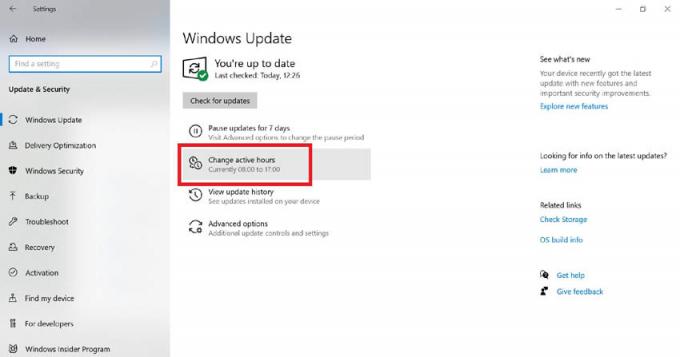
- Yra perjungimas Automatiškai koreguoti aktyvias valandas. Įgalinkite, kad sistema automatiškai leistų aptikti, kai jūs būsite aktyvus.
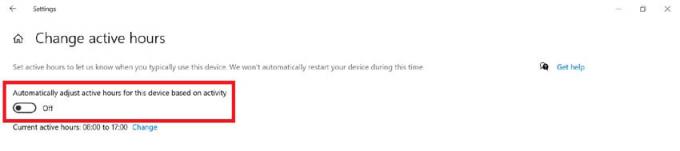
- Priešingu atveju, pagal Išplėstiniai nustatymai, žr. parinktį Iš naujo paleiskite šį įrenginįkuo greičiau. Pasukite jį IŠJUNGTA.
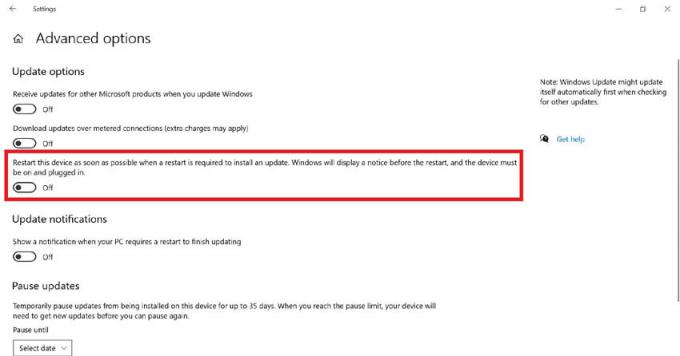
- Galite net pristabdyti atnaujinimo diegimą iki tam tikros datos.
Mes nepatariame keisti diegimo, nes tai gali sukelti saugos problemų jūsų kompiuteryje. Galite atidėti atnaujinimo diegimą kelioms dienoms per kitą savaitę, bet niekada jo visiškai nesustabdyti. Jei norite išjungti automatinį perkrovimą, galite tai padaryti aukščiau nurodytu būdu.
Tau taip pat gali patikti,
- Kaip išspręsti „Windows 10“ meniu „Pradėti“
- Kaip išspręsti „DropBox“ nesinchronizavimą su „Windows 10“



